想要打造全透明的工具列嗎?這次跟大家分享 Ashampoo Taskbar Customizer 這款簡單實用的好工具,除了可以將 Windows 工具列變成全部透明之外,也可以自己設定不同的色彩顏色,甚至調整到自己喜愛的透明度,若是已經看膩了原本的工具列,那麼不妨來改變一下,其實全透明很酷的唷!Ashampoo Taskbar Customizer 算是免費工具,不過還是需要註冊取得序號,簡單的註冊還是要自己完成唷!
取得序號:https://www.ashampoo.com/frontend/registration/
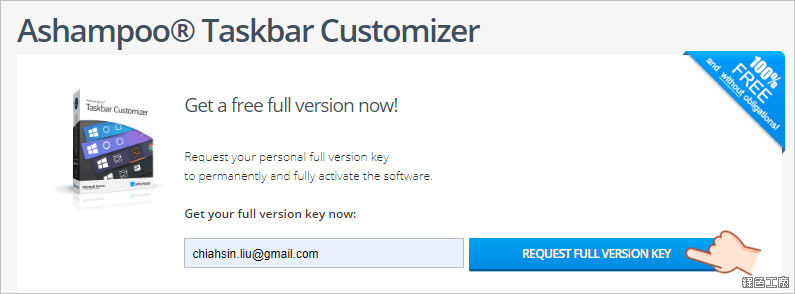
△ 開啟註冊畫面之後,填入自己的電子信箱後點選 REQUEST FULL VERSION KEY。
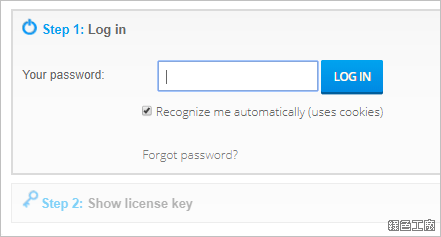
△ 如果你本來就有 Ashampoo 的帳號,那麼輸入密碼登入,如果沒有的話就稍微註冊一下,要註冊登入才有辦法取得序號唷!
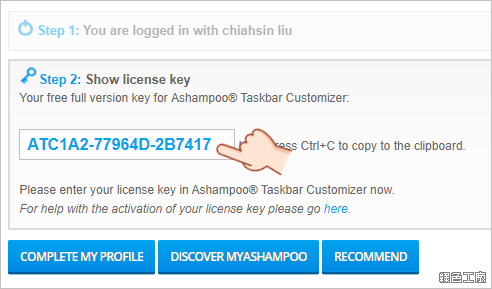
△ 登入之後就可以取得 Ashampoo Taskbar Customizer 的免費序號囉!
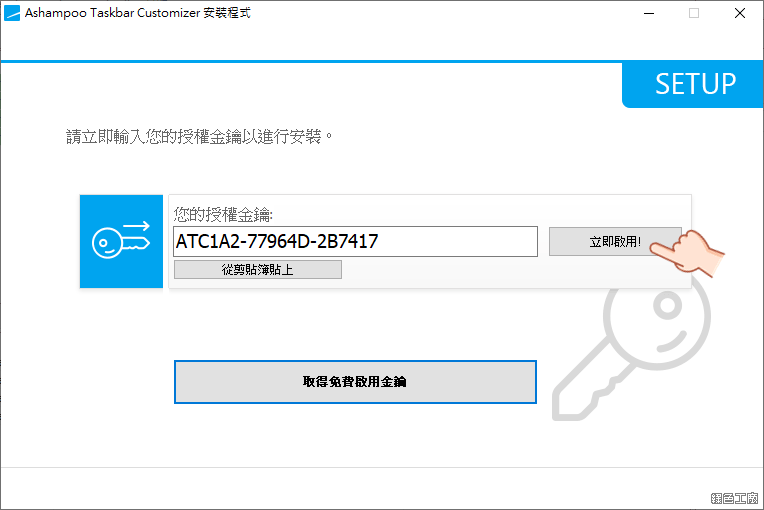
△ 此軟體為安裝版,安裝時會要求輸入序號,就將剛取得的序號貼上,點選後方的立即啟用。
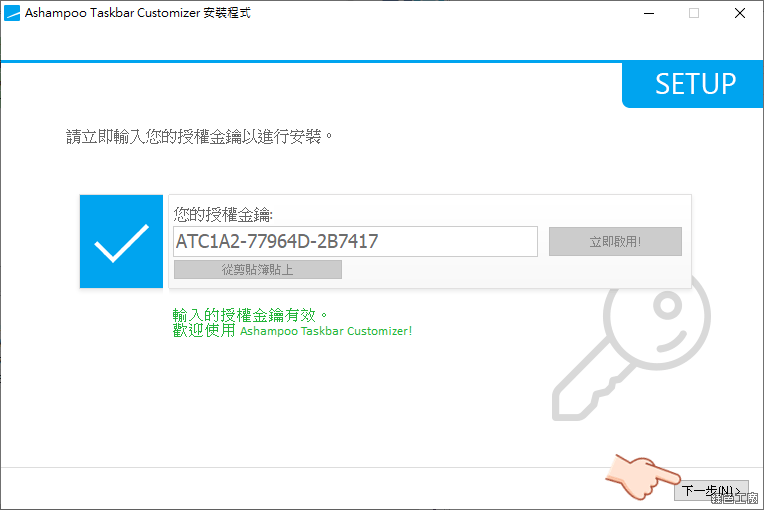
△ 若是序號是 OK 的,那麼下方就會顯示輸入的授權金鑰有效,之後就下一步繼續完成安裝。
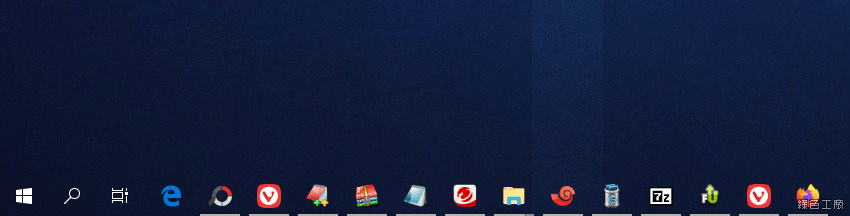
△ 啟動後預設會將工具列變成全透明的狀態,別有一番特殊的感覺。
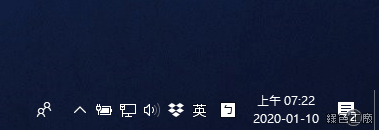
△ 系統列的地方也是全透明的唷!
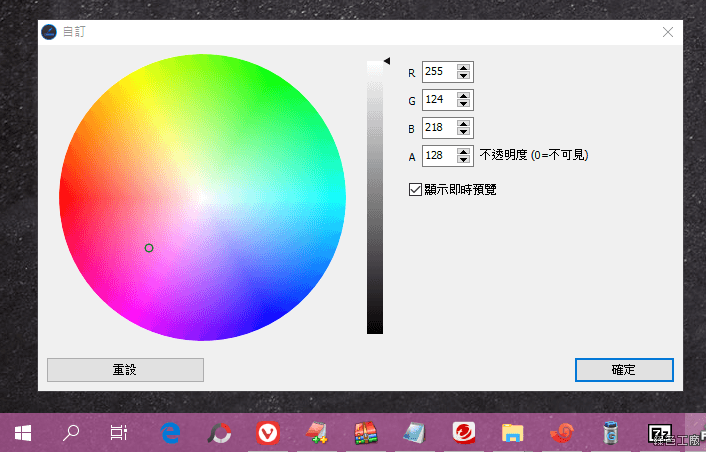
△ 除了全透明之外,也可以自己設定色彩與透明度,打造自己喜愛的樣式唷!免安裝版:
Ashampoo Taskbar Customizer.7z(GOOGLE下載) Ashampoo Taskbar Customizer.7z(1DRV下載) Ashampoo Taskbar Customizer.7z(MEDIAFIRE下載) Ashampoo Taskbar Customizer.7z(RAPIDGATOR下載) Ashampoo Taskbar Customizer.7z(MEGA下載)檔案大小:3.15 MB安裝版:
Ashampoo Taskbar Customizer.exe(GOOGLE下載) Ashampoo Taskbar Customizer.exe(1DRV下載) Ashampoo Taskbar Customizer.exe(MEDIAFIRE下載) Ashampoo Taskbar Customizer.exe(RAPIDGATOR下載) Ashampoo Taskbar Customizer.exe(MEGA下載)檔案大小:6.45 MB
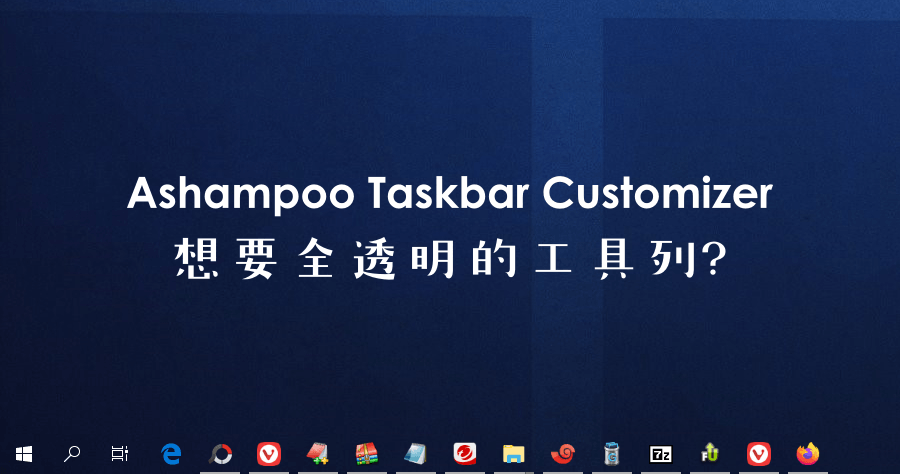
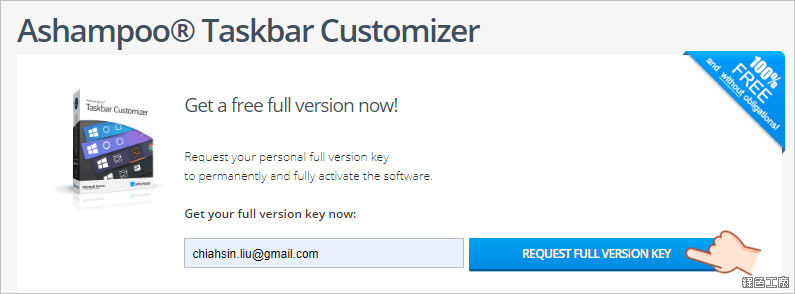 △ 開啟註冊畫面之後,填入自己的電子信箱後點選 REQUEST FULL VERSION KEY。
△ 開啟註冊畫面之後,填入自己的電子信箱後點選 REQUEST FULL VERSION KEY。 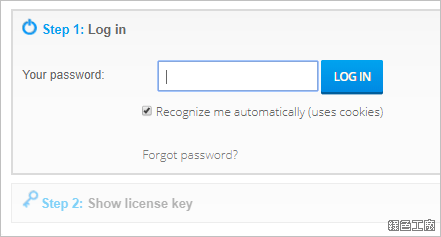 △ 如果你本來就有 Ashampoo 的帳號,那麼輸入密碼登入,如果沒有的話就稍微註冊一下,要註冊登入才有辦法取得序號唷!
△ 如果你本來就有 Ashampoo 的帳號,那麼輸入密碼登入,如果沒有的話就稍微註冊一下,要註冊登入才有辦法取得序號唷! 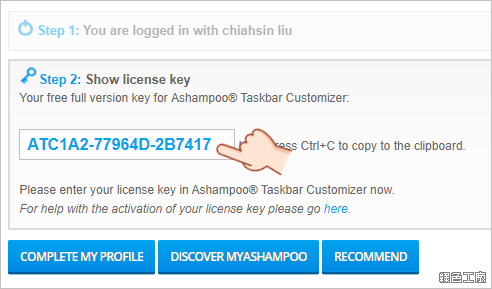 △ 登入之後就可以取得 Ashampoo Taskbar Customizer 的免費序號囉!
△ 登入之後就可以取得 Ashampoo Taskbar Customizer 的免費序號囉! 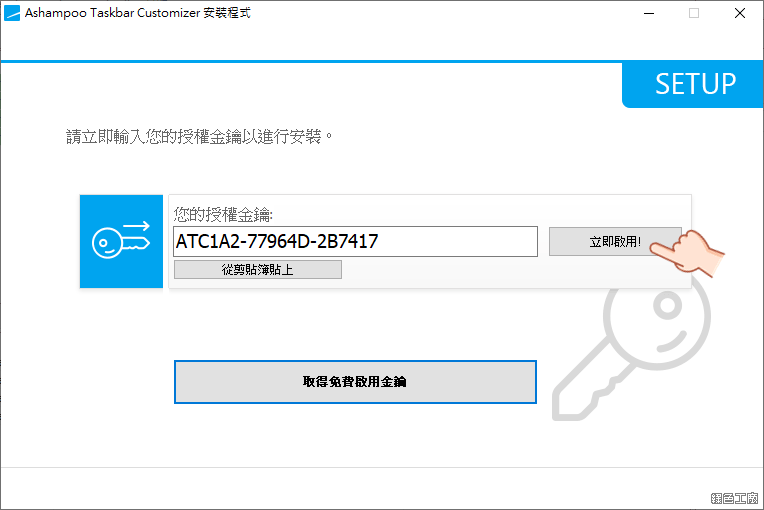 △ 此軟體為安裝版,安裝時會要求輸入序號,就將剛取得的序號貼上,點選後方的立即啟用。
△ 此軟體為安裝版,安裝時會要求輸入序號,就將剛取得的序號貼上,點選後方的立即啟用。 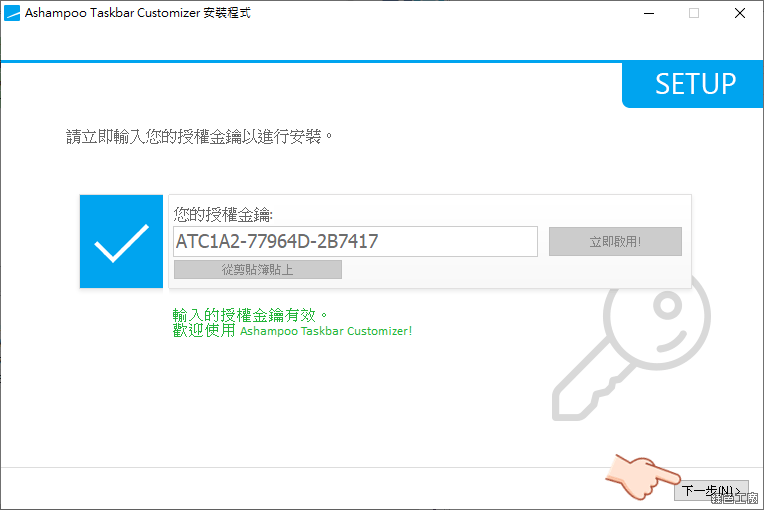 △ 若是序號是 OK 的,那麼下方就會顯示輸入的授權金鑰有效,之後就下一步繼續完成安裝。
△ 若是序號是 OK 的,那麼下方就會顯示輸入的授權金鑰有效,之後就下一步繼續完成安裝。 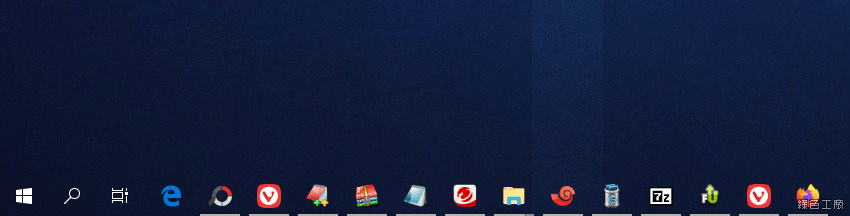 △ 啟動後預設會將工具列變成全透明的狀態,別有一番特殊的感覺。
△ 啟動後預設會將工具列變成全透明的狀態,別有一番特殊的感覺。 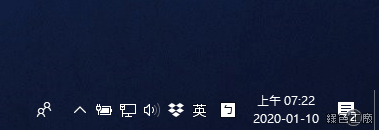 △ 系統列的地方也是全透明的唷!
△ 系統列的地方也是全透明的唷! 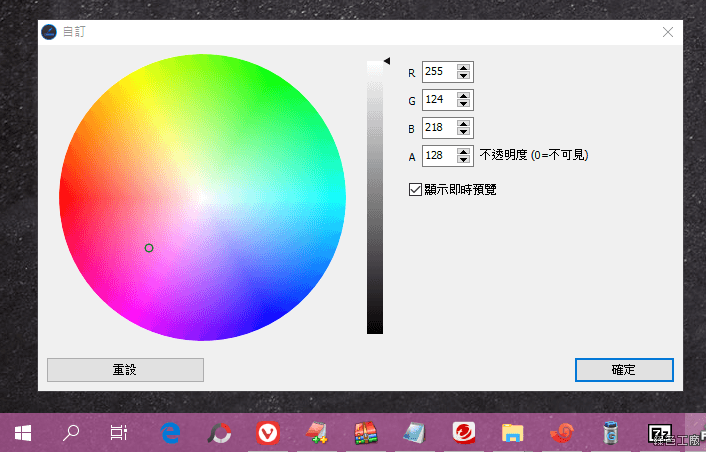 △ 除了全透明之外,也可以自己設定色彩與透明度,打造自己喜愛的樣式唷!免安裝版:
△ 除了全透明之外,也可以自己設定色彩與透明度,打造自己喜愛的樣式唷!免安裝版: